Как создать канал на YouTube, как сделать свой канал на Ютубе бесплатно с телефона или компьютера
Как создать канал на YouTube
Как зарегистрироваться в Ютубе и создать канал – это задача для всех, кто хочет не просто просматривать разные интересные ролики, но и комментировать их, а также выкладывать своё видео. Всё это требует дополнительных возможностей, плюс обязательной авторизации и идентификации пользователя. Все эти задачи легко решаются путём регистрации.
Важно заметить, что Youtube является одним из сервисов Google. Поэтому если вы зарегистрированы в почте Google (gmail) или других его сервисах, то автоматически зарегистрированы и на Ютуб. И наоборот: пока вы не заведёте почтовый ящик на gmail, зарегистрироваться на Ютуб не получится.
Никакие другие почтовые ящики для регистрации не подойдут!
Создание канала на Youtube – это не то же самое, что регистрация. Данное действие больше напоминает создание страницы в соцсети, так как вы становитесь видны другим пользователям, можете оставлять подписанные вашим именем комментарии.
Как создать канал на Youtube
При заходе на Youtube.com, вам не придётся долго думать над тем, как создать канал, потому что данный ресурс наверняка сам предложит вам это сделать.
Подобное предложение поступает в следующих случаях:
- Вы пробуете загрузить своё первое видео.
- Вам хочется оставить новый комментарий к чужому видео.
- Вы пытаетесь создать плейлист на данном сайте.
Во всех этих ситуациях сайт предложит вам завести свой профиль: появится соответствующая кнопка, нажав на которую, вы перейдёте на этап регистрации.
Следующий раздел нашей инструкции поможет вам найти ответ на два наиболее популярных вопроса:
- Как создать канал на Ютубе после регистрации с компьютера.
- Как создать канал на Youtube с телефона.
В обоих этих случаях вам понадобится сделать следующее:
- Открыть Youtube.

- Нажать «Войти».
- Нажать «Создать аккаунт».
Разница между компьютером и смартфоном состоит в том, что в первом случае вам потребуется открыть сайт Youtube.com через браузер, во втором – скачать приложение Youtube с Google Play (для Android) или App Store (для iOS).
Если вы пользуетесь компьютером, то кнопка «Войти» находится в правом верхнем углу экрана. Если телефоном, то в том же углу располагается специальный значок меню, в котором вы найдёте данную кнопку.
Далее, через какое бы устройство вы ни вошли, перед тем как сделать канал на Ютубе, вам придётся зарегистрироваться.
Проходим простую пошаговую регистрацию:
- Вводим адрес почты и придумываем пароль.
- Получаем на почту письмо и нажимаем на ссылку для подтверждения.
- Заходим на свой новый аккаунт Ютуб с телефона или компьютера, используя только что придуманный пароль.
Важно: вашим логином, а соответственно и именем вашего аккаунта, будет являться ваш логин почты. Сменить это название на другое не получится. Перед тем как открыть канал на Ютубе, задумайтесь, насколько вам нравится имя вашего почтового ящика в системе gmail. Если вам не хочется, чтобы ваш аккаунт носил такое же имя, сделайте ещё один ящик.
Сменить это название на другое не получится. Перед тем как открыть канал на Ютубе, задумайтесь, насколько вам нравится имя вашего почтового ящика в системе gmail. Если вам не хочется, чтобы ваш аккаунт носил такое же имя, сделайте ещё один ящик.
Если вы сделаете все перечисленные выше шаги, то получите бесплатно аккаунт на самом популярном видеохостинге.
Однако бывают ситуации, когда одного аккаунта недостаточно и нужно добавить ещё. Поэтому поговорим о том, как создать второй канал на Youtube.
Как создать второй канал на Ютуб
Как зарегистрировать канал на Ютубе, если один канал уже существует?
Сделать это несложно.
- Заходим в приложение Ютуб либо на сайт через браузер.
- Нажимаем на свой аватар и кликаем на «Настройки».
- Выбираем «Показать все каналы или создать новый».
- Выбираем вариант «Создать новый».
Перед тем как завести канал на Youtube при наличии одного ранее открытого, вам не придётся заводить новую почту, так как к одной почте можно привязать сразу два профиля.
Если вас интересует, как открыть свой канал на Youtube, не забывайте о том, что подойдут только адреса электронной почты, которые открыты на площадке Google.
После того как вы добавите второй аккаунт на хостинге, вы сможете переключаться между ними, используя всё ту же кнопку «Показать все каналы или создать новый».
Что даёт создание аккаунта на Ютуб
Вопрос, как бесплатно сделать свой канал на Ютубе, актуален и для тех, кто просто хочет пользоваться видеохостингом в более комфортном формате (добавлять записи в избранное, настраивать плейлист), и для желающих делиться интересными записями со своими друзьями. Наконец, как создать свой канал на Ютубе бесплатно – это первая задача для тех, кто хочет зарабатывать размещением своего видео на данном сервисе.
Итак, в нашей статье мы рассказали, как сделать канал на Youtube, а также как добавить канал на Ютубе, если один у вас уже создан. Надеемся, что данная инструкция окажется для вас полезной.
Подписывайтесь на наш канал в Яндекс. Дзен!
Дзен!
Нажмите «Подписаться на канал», чтобы читать DigitalNews в ленте «Яндекса» .
Есть вопрос по теме «
«?
Аэрофлот vs кот Виктор: epic fail или иначе не могло быть?Подводя итоги года, мы решили написать про самое яркое событие в мире соцсетей: конфликте «Аэрофлота…
Просмотров: 15,377
Бесплатные инструменты от Click.ruВ 2019 году еще есть люди, которые платят за связь и ЖКУ с комиссией, покупают товары и услуги тольк…
Даже среди опытных пользователей Директа нет единого мнения о том, можно ли свернуть рекламную кампа…
Просмотров: 10,635
Яндекс для бизнеса: подключение диалоговЯндекс.Диалоги — новый сервис для разработчиков сайтов, при помощи которого можно наладить общение с…
Просмотров: 10,388
Как войти в ютуб через Яндекс бесплатно
Необходимость создавать разные учетные записи для каждого сайта давно в прошлом. Несколько лет назад весь мир перешел на унифицированную идентификацию, когда вам достаточно иметь аккаунт от одной крупной соцсети, чтобы регистрироваться везде. Можно ли войти на ютуб через свою страницу/почту в яндекс ??? – давайте разбираться…
Несколько лет назад весь мир перешел на унифицированную идентификацию, когда вам достаточно иметь аккаунт от одной крупной соцсети, чтобы регистрироваться везде. Можно ли войти на ютуб через свою страницу/почту в яндекс ??? – давайте разбираться…
Содержание
- Зачем нужна авторизация через соцсети — Небольшое введение
- Ответ на ваш вопрос !
- Внимание — Но кое что можно сделать
Зачем нужна авторизация через соцсети — Небольшое введение
Такую возможность давно оценили пользователи всего мира. Достаточно потратить время на серьезную регистрацию с подтверждением через почту или мобильный, чтобы иметь ключ к любым сайтам, хранить свои предпочтения и делать подборки.
Все, чего старались достигнуть разработчики такого нововведения – это скорость и простота. Вспомните те времена, когда нам приходилось записывать и хранить пароли от всех сайтов. Это было так давно, и так сложно, что теперь сложно даже представить.
Есть только один момент, о котором вы должны знать: используя один акк для всех сайтов, вы снабжаете эту платформу полной информацией о себе: интересы, поездки, визиты, покупки. Вся ваша онлайн-жизнь теперь собрана в один клубок. Хорошо это или плохо? Кто-то боится тотальной слежки, а кто-то доволен тем, что в любом месте получает рекомендации и рекламу по своим интересам.
Вся ваша онлайн-жизнь теперь собрана в один клубок. Хорошо это или плохо? Кто-то боится тотальной слежки, а кто-то доволен тем, что в любом месте получает рекомендации и рекламу по своим интересам.
Ответ на ваш вопрос !
Можно ли авторизоваться через яндекс ???
Почта в яндексе – это, наверное, маст-хэв каждого российского пользователя. Почему бы ее не использовать на полную? Но, к сожалению, этот сервис не имеет такой глубокой интеграции, как, к примеру, гугл или фейсбук. Эти интернет-гиганты помогут открыть доступ практически ко всем играм, форумам и приложениям, смотреть фильмы в на разных сайтах и общаться на форумах…………………….
Можно ли зайти в ютуб через яндекс? Ответ один: нет, нельзя, так как заергистрироваться на ютубе можно только при помощи почты гугла. Учетка яндекса вам в этом не поможет, но привычная почта все же может пригодиться.
Внимание — Но кое что можно сделать
Так как Youtube принадлежит компании Google, для получения учетной записи здесь необходимо выполнить одно самое главное условие: оформить почту gmail !!!
Но можно ли сделать такое ↓ — Чтобы вход был через почту яндекса ↓
Примечание: Если ваш смартфон работает на ОС Android, гугл-аккаунт у вас уже наверняка есть. Его вы оформили еще когда впервые устанавливали приложения из Play Market. Вспоминаем и восстанавливаем.
Его вы оформили еще когда впервые устанавливали приложения из Play Market. Вспоминаем и восстанавливаем.
Инструкция
Ну а яндекс-аккаунт тоже может пригодиться, его мы используем в качестве дополнительного:
- Откройте приложение Google https://myaccount.google.com/.
- В разделе «Личная информация» нас интересует пункт «Электронная почта».
- Нажмите на поле «Резервный адрес» и укажите в нем данные своей почты яндекса. Это важно, так как чем больше дополнительных контактов вы используете, тем лучше будет защищен ваш акк. С помощью второй почты вы сможете воостановить доступ в случае взлома или утраты данных, бесплатно войти на ютуб через яндекс и получать копии уведомлений.
- Если вы чаще заходите на ящик yandex, укажите его еще в качестве контактного. На него будут приходит все входящие уведомления, в том числе о подозрительных входах, попытках взлома и смены учетных данных.
- Еще один раздел – «Дополнительный адрес». Если у вас есть еще одна рабочая почта, укажите и ее.
 Теперь ваш гугл-акк защищен на все 100%.
Теперь ваш гугл-акк защищен на все 100%.
Как создать личный канал YouTube или учетную запись бренда
- Вы можете создать канал YouTube прямо с веб-сайта или главной страницы мобильного приложения.
- Создание канала YouTube позволит вам загружать видео, создавать плейлисты, оставлять комментарии и многое другое.
- Существует два типа каналов YouTube, которые вы можете создать: личный канал и канал «Бренд», который лучше подходит для компаний и влиятельных лиц.
- Создав канал YouTube, вы можете создавать дополнительные каналы на странице «Переключатель каналов».
Любой может смотреть видео на YouTube, но вам нужен канал YouTube, чтобы публиковать видео, оставлять комментарии или загружать плейлисты.
YouTube предлагает два варианта канала — личный канал YouTube и аккаунт бренда.
Вот как создать оба.
Как создать личный канал YouTubeВы можете выбрать личный канал YouTube, если хотите просто комментировать видео или публиковать свои собственные.
1. Перейдите на веб-сайт или в приложение YouTube и войдите в свою учетную запись с помощью мобильного устройства или компьютера.
2. Нажмите или коснитесь изображения своего профиля в правом верхнем углу экрана.
3. Если вы используете настольный компьютер, нажмите «Создать канал». На мобильном устройстве нажмите «Ваш канал».
Выберите «Создать канал». Джереми Дрейфус, Джастин Гмозер/Business Insider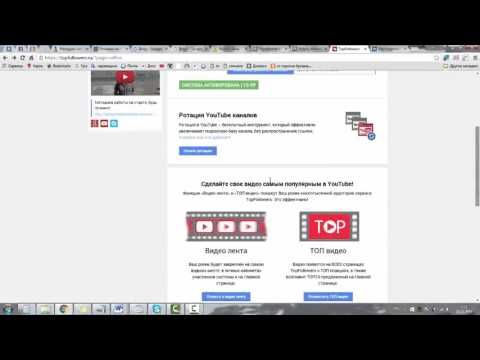 На компьютере нажмите «Начать» во всплывающем окне и под опцией «Использовать ваше имя» нажмите «Выбрать». На мобильном устройстве введите свое имя во всплывающем окне и нажмите «Создать канал». Нажмите «Выбрать» в разделе «Использовать ваше имя».
Джереми Дрейфус, Джастин Гмозер/Business Insider
На компьютере нажмите «Начать» во всплывающем окне и под опцией «Использовать ваше имя» нажмите «Выбрать». На мобильном устройстве введите свое имя во всплывающем окне и нажмите «Создать канал». Нажмите «Выбрать» в разделе «Использовать ваше имя».
Джереми Дрейфус, Джастин Гмозер/Business Insider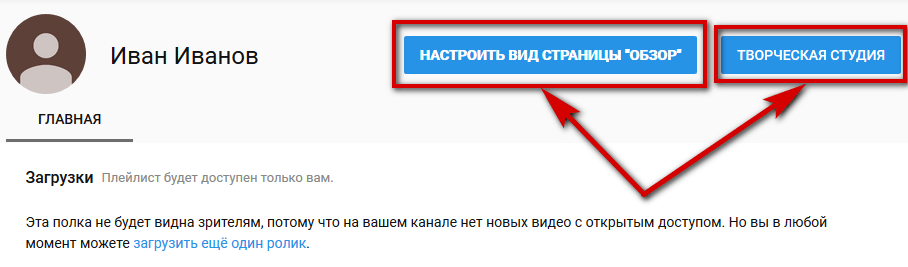
Аккаунт бренда подходит для компаний, брендов или других организаций, которые хотят управлять несколькими каналами YouTube с единой панели.
В дополнение к управлению несколькими каналами учетная запись бренда YouTube позволяет добавлять менеджеров для каждого канала. Вы можете контролировать, кто имеет доступ к различным параметрам на канале, которым они управляют.
Аккаунт бренда можно создать только на веб-сайте YouTube для ПК.
1. В настольном веб-браузере войдите в YouTube с помощью учетной записи Google, которую вы хотите использовать для создания нового канала.
2. Щелкните изображение своего профиля в правом верхнем углу экрана.
3. В раскрывающемся меню нажмите «Создать канал».
4. Во всплывающем окне выберите «Начать».
Нажмите «Начать» на своем компьютере. Джереми Дрейфус, Джастин Гмозер/Business Insider
Джереми Дрейфус, Джастин Гмозер/Business Insider5. Под опцией «Использовать пользовательское имя» нажмите «Выбрать».
Нажмите «Выбрать» в разделе «Использовать пользовательское имя». Джереми Дрейфус, Джастин Гмозер/Business Insider 6. На следующей странице введите имя учетной записи бренда, которое вы хотите использовать, примите условия и нажмите «Сохранить».
7. Ваш новый канал создан. Вы можете настроить параметры своего канала на следующем экране.
Посетите переключатель каналов YouTube, чтобы увидеть список всех каналов YouTube, принадлежащих вашей учетной записи. Вы можете получить доступ к переключателю каналов в любое время, чтобы переключиться между каналами YouTube, или создать новый .
Переключатель каналов YouTube показывает все ваши аккаунты. Мишель Гринли/Business Insider
Мишель Гринли/Business InsiderВы можете просмотреть все аккаунты брендов, которыми вы владеете или которыми управляете, на панели управления аккаунтами брендов YouTube.
После создания новой учетной записи вы заметите, что у вас еще нет возможности настроить URL-адрес (например, youtube.com/user/businessinsider).
YouTube ограничивает использование пользовательских URL-адресов каналов YouTube каналами с не менее чем 30 видео и 100 подписчиками. Новые учетные записи не имеют права на участие, пока они не просуществуют не менее 30 дней.
Канал YouTube можно создать как из стандартной учетной записи Google, так и из учетной записи G Suite, за исключением G Suite Education. Учетные записи G Suite Education не могут создавать каналы YouTube.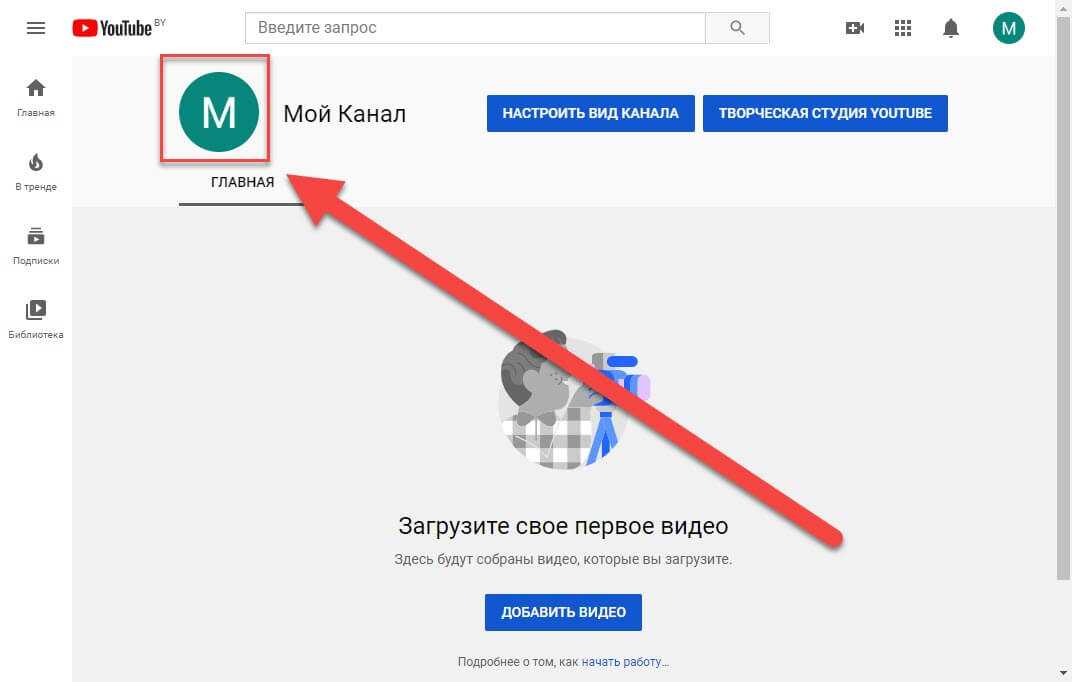
Как подтвердить свою учетную запись YouTube, чтобы вы могли загружать видео продолжительностью более 15 минут и настраивать миниатюры
Как просмотреть список ваших подписчиков YouTube на компьютере или мобильном устройстве
Как долго YouTube видео на вашем канале может быть, в зависимости от того, проверена ли ваша учетная запись
‘Что такое теги на YouTube?’: Как использовать теги YouTube, чтобы помочь людям найти ваши видео
Как отключить комментарии к видео на YouTube двумя способами
Как смотреть отмеченные видео на YouTube без входа в систему
Если вы хотите посмотреть видео NSFW на YouTube, вы должны сначала войти в свою учетную запись Google. Проблема в том, что вы не всегда можете войти в систему. Может быть, вы находитесь на общем компьютере, или слишком много хлопот, когда вы хотите посмотреть только двухминутный клип.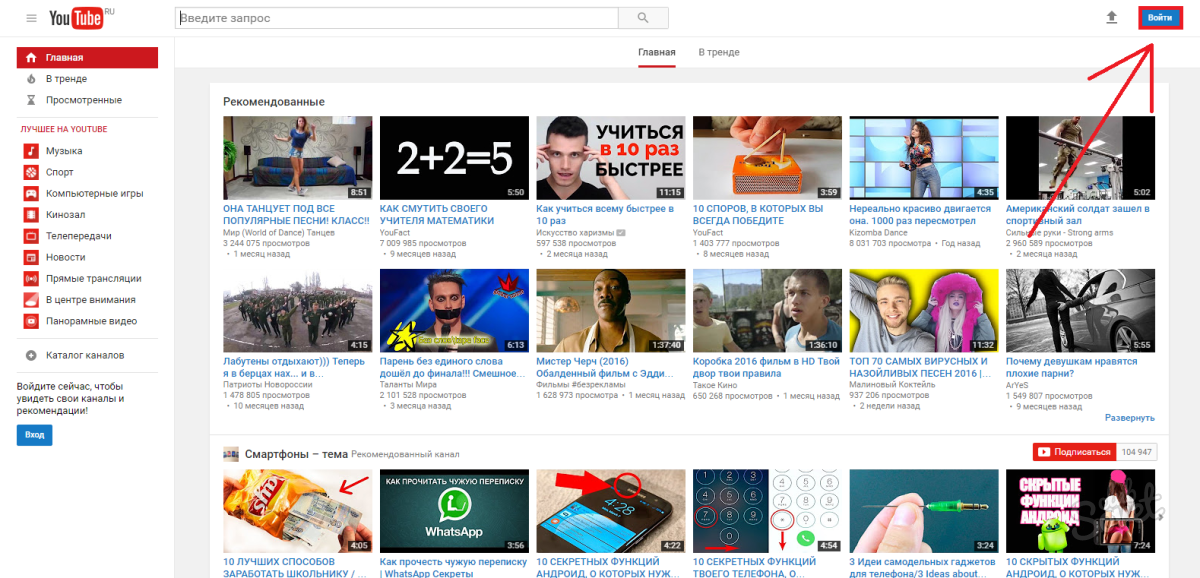
Google действительно ужесточил свои ограничения на просмотр видео NSFW на YouTube без входа в систему, и вам может потребоваться подтвердить свой возраст, даже если вы вошли в систему. Но есть еще несколько вариантов, которые вы можете попробовать, чтобы проверить, работают ли они для вас. Давайте взглянем.
1. Попробуйте Invidious YouTube Client
Лучшим вариантом для просмотра видео NSFW в настоящее время является альтернативный клиент браузера YouTube Invidious. Это работает в любом веб-браузере, как и обычный YouTube, поэтому вы можете искать свои видео и воспроизводить их как обычно. Вы также можете получить URL-адрес любого конкретного видео YouTube и вставить его прямо в окно поиска.
Если видео не воспроизводится в стандартном окне браузера, попробуйте нажать кнопку «Загрузить» сбоку. На самом деле это не загружает видео, а пытается открыть его в новой вкладке, что иногда работает, хотя часто отключено. Вы также можете нажать Переключите Invidious Instance , если у вас возникли проблемы. Это позволит вам выбрать альтернативную версию сайта Invidious.
Это позволит вам выбрать альтернативную версию сайта Invidious.
2. Установите новое приложение YouTube
Следующий вариант, который вы можете попробовать, — это установить новое приложение YouTube на свой ноутбук или телефон. Это, очевидно, менее удобно, так как означает, что вы не можете смотреть видео в своем браузере, но может работать хорошо. В приложениях хорошо то, что они, как правило, регулярно обновляются, хотя нет гарантии, что они всегда будут работать с видео с ограниченным доступом.
FreeTube для Windows, Mac и Linux, а также NewPipe и SkyTube — оба для Android — являются одними из лучших приложений, которые вы можете использовать. Все они бесплатны и имеют открытый исходный код, что должно помочь решить любые проблемы с безопасностью, которые могут у вас возникнуть. Они просты в использовании — просто ищите и воспроизводите свои видео, как если бы вы использовали обычные инструменты YouTube.
Скачать: FreeTube для Windows (бесплатно)
Скачать: NewPipe для Android (бесплатно)
Загрузка: SkyTube для Android (бесплатно)
3.
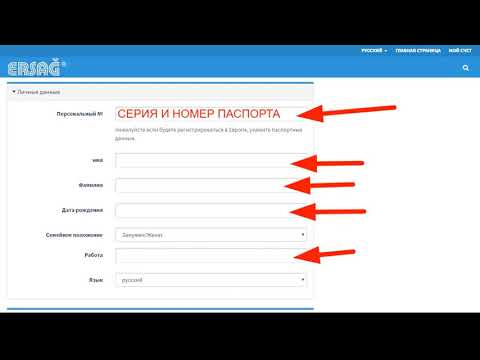 Два инструмента для просмотра видео NSFW на YouTube
Два инструмента для просмотра видео NSFW на YouTubeЕсть несколько веб-сайтов, которые когда-то позволяли смотреть видео на YouTube с возрастными ограничениями без входа в систему.
- NSFWYouTube
- Listen On Repeat
Они просты в использовании и работают при просмотре в веб-браузере, хотя не гарантируется, что они будут работать с каждым видео. Давайте рассмотрим их вместе, так как оба включают небольшой трюк с URL-адресом YouTube, чтобы обойти блокировку.
- Зайдите на YouTube и загрузите видео, которое хотите посмотреть.
- Если вам будет предложено войти в систему, вместо этого щелкните адресную строку в верхней части окна браузера.
- Выделите часть адреса, которая говорит youtube.com , и измените ее на nsfwyoutube.com .
- Можно также изменить youtube.com на listenonrepeat.com .
- Нажмите Введите для продолжения.

- Теперь вы будете перенаправлены на любой из этих веб-сайтов для просмотра видео. Вам не нужно будет входить в свою учетную запись, чтобы просмотреть их.
Оба сайта работают одинаково, хотя их эффективность может быть разной. Некоторые видео работают на одном сайте; другие на другом. Возможно, вам придется попробовать оба. Если вы обнаружите, что NSFWYouTube больше не работает, есть дополнительная кнопка Нажмите ЗДЕСЬ , которую вы можете попробовать, чтобы попытаться перезагрузить ее.
Мы рекомендуем ListenOnRepeat как лучший вариант. Это более привлекательный веб-сайт с большим количеством функций. Вы можете создать учетную запись, чтобы сохранять понравившиеся видео или добавлять их в избранное, а также присоединиться к чату на канале Discord сайта.
И хотя он может не работать с видео с возрастными ограничениями, он ищет альтернативные загрузки того же видео, которое может воспроизводить. Например, он идеально подходит для таких вещей, как музыкальные клипы.
NSFWYouTube, напротив, не имеет дополнительных функций. Это также более грубый и готовый веб-сайт, и он имеет тенденцию показывать довольно отрывочную рекламу. С положительной стороны, он не достает вас неактуальными рекомендациями YouTube.
4. Взломать URL YouTube
Есть еще один способ посмотреть видео NSFW на YouTube без входа в систему.
Как и в случае с первым вариантом, этот метод предполагает изменение адреса видео в адресной строке вашего браузера. Но на этот раз это не уводит вас с официального сайта YouTube.
Изменения в системе проверки возраста YouTube означают, что этот подход может больше не работать, но мы оставим здесь инструкции, так как в крайнем случае стоит попробовать.
- Загрузите видео с возрастным ограничением, которое вы хотите посмотреть.
- Щелкните в адресной строке браузера.
- URL-адрес будет начинаться с www.youtube.com/watch? … Выделите слово , посмотрите и измените его на embed/ , чтобы адрес начинался с www.
 youtube.com/embed/? …
youtube.com/embed/? … - Нажмите Введите , и видео заполнит окно вашего браузера. Просто нажмите Play , чтобы посмотреть.
Это одна из областей, на которых Google сосредоточился при ограничении видео. Теперь вы, вероятно, будете перенаправлены на сайт YouTube, где вам нужно войти в систему. Иногда вы будете видеть ошибку идентификатора воспроизведения YouTube, которую вы можете исправить, используя эти советы, когда YouTube не работает.
Еще несколько трюков с YouTube
Поскольку Google ужесточает возрастные ограничения, нет никаких гарантий, что эти инструменты будут работать или как долго. Если вы обнаружите, что смотрите много заблокированных видео, в какой-то момент вам просто придется стиснуть зубы и подтвердить свой возраст.
Просмотр видео NSFW без входа в систему — не единственный способ обойти некоторые ограничения YouTube. Вы также можете загружать определенные части видео или пропускать спонсируемые сегменты в середине клипов.


 Теперь ваш гугл-акк защищен на все 100%.
Теперь ваш гугл-акк защищен на все 100%.
 youtube.com/embed/? …
youtube.com/embed/? …